Như bất kỳ ứng dụng nào khác, Discord cũng có thể gặp phải một số vấn đề kỹ thuật. Một trong những vấn đề thường gặp mà nhiều người sử dụng iPhone và Android gặp phải là lỗi âm thanh. Lỗi này có thể gây ra hiện tượng âm thanh không hoạt động hoặc không rõ ràng khi sử dụng Discord trên điện thoại. Hôm nay cùng techmienphi.com tìm hiểu cách sửa lỗi âm thanh discord trên điện thoại nhé!
Discord là gì?
Mục Lục
Discord là một nền tảng trò chuyện và giao tiếp trực tuyến, được phát triển để tạo ra một không gian nơi người dùng có thể giao tiếp qua giọng nói, văn bản và video. Nó được thiết kế đặc biệt cho cộng đồng game thủ, nhưng ngày nay đã mở rộng để phục vụ cho nhiều mục đích khác nhau, bao gồm cả công việc và sự giao tiếp cá nhân.
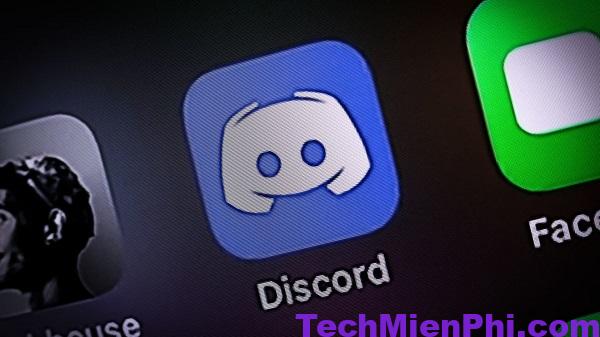
Discord cho phép người dùng tạo và tham gia vào các máy chủ (servers), nơi họ có thể chia sẻ thông tin, thảo luận và tham gia vào các hoạt động nhóm. Người dùng có thể tham gia vào các cuộc trò chuyện âm thanh và video, gửi tin nhắn văn bản, chia sẻ hình ảnh, video và tài liệu khác. Nền tảng này cũng cung cấp các tính năng khác nhau như kênh chat riêng tư, tích hợp bot và các cài đặt quản lý dễ dàng.
Discord đã trở thành một trong những nền tảng giao tiếp trực tuyến phổ biến nhất, thu hút hàng triệu người dùng trên toàn thế giới. Nó được sử dụng trong cộng đồng game, cộng đồng yêu thích nội dung trực tuyến, cũng như các nhóm làm việc, câu lạc bộ và hội nhóm khác.
Lỗi âm thanh Discord trên điện thoại là gì?
Lỗi âm thanh Discord trên điện thoại có thể xuất hiện với nhiều nguyên nhân khác nhau. Dưới đây là một số lỗi âm thanh thường gặp trên Discord trên điện thoại:
+ Điện thoại không phát ra âm thanh khi bạn tham gia vào cuộc trò chuyện hoặc nghe người khác nói. Nguyên nhân có thể do cài đặt âm thanh trên điện thoại bị tắt hoặc không đúng.
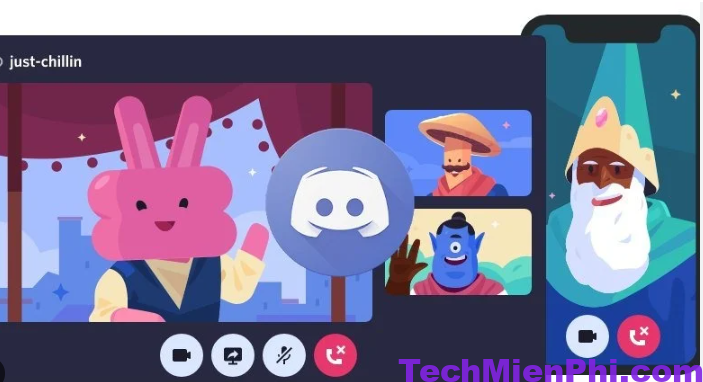
+ Âm thanh trên Discord có thể bị méo hoặc rè khi nghe qua điện thoại. Điều này có thể do lỗi kết nối mạng yếu hoặc mất sóng, hoặc do sự cố với ứng dụng Discord trên điện thoại.
+ Khi tham gia vào cuộc trò chuyện, âm thanh có thể bị trễ so với hình ảnh hoặc các tương tác khác. Điều này có thể xảy ra do độ trễ mạng hoặc lỗi trong quá trình truyền dữ liệu âm thanh.
Sửa lỗi âm thanh Discord trên điện thoại
Sửa lỗi âm thanh Discord trên điện thoại iphone
Để sửa lỗi âm thanh Discord trên điện thoại iPhone, bạn có thể thử các phương pháp sau:
+ Kiểm tra âm lượng: Chắc chắn rằng âm lượng điện thoại của bạn không bị tắt hoặc đặt ở mức thấp. Bạn có thể kiểm tra bằng cách nhấn nút tăng âm lượng trên iPhone hoặc điều chỉnh trong phần Cài đặt > Âm thanh và rung.
+ Kiểm tra cài đặt âm thanh trong ứng dụng Discord: Mở ứng dụng Discord, nhấn vào biểu tượng cánh quạt ở góc dưới bên phải, sau đó chọn Cài đặt. Kiểm tra cài đặt âm thanh như âm thanh cuộc gọi, âm thanh thông báo và âm thanh loa ngoài. Đảm bảo các tùy chọn này được bật và âm lượng đủ lớn.

+ Kiểm tra cài đặt âm thông báo chung trên iPhone: Mở phần Cài đặt > Âm thanh và rung > Âm báo. Đảm bảo rằng âm báo chung được bật và âm lượng đủ lớn.
+ Thử khởi động lại ứng dụng: Nhấn đồng thời vào nút Home và nút nguồn trên iPhone để tắt ứng dụng Discord, sau đó mở lại.
+ Cài đặt lại ứng dụng Discord: Ở màn hình chính của iPhone, nhấn và giữ biểu tượng ứng dụng Discord cho đến khi nó rung và hiển thị tùy chọn Xóa. Nhấn nút Xóa và sau đó tải lại ứng dụng từ App Store.
+ Kiểm tra cài đặt mạng: Chắc chắn rằng kết nối mạng của bạn ổn định và không gặp sự cố. Điều này có thể ảnh hưởng đến âm thanh trong ứng dụng Discord.
+ Cập nhật phiên bản iOS và Discord: Kiểm tra xem có bản cập nhật nào mới cho iOS hoặc Discord không. Nếu có, hãy cập nhật để có phiên bản mới nhất của cả hai.
Sửa lỗi âm thanh Discord trên điện thoại Android
Để sửa lỗi âm thanh Discord trên điện thoại Android, bạn có thể thử các giải pháp sau:
+ Đảm bảo rằng âm thanh trên điện thoại không bị tắt hoặc đặt ở mức âm lượng thấp. Vào cài đặt âm thanh trên điện thoại và đảm bảo rằng âm lượng được đặt ở mức phù hợp và không có chế độ im lặng hoặc chế độ không rung đang hoạt động.
+ Mở ứng dụng Discord trên điện thoại và kiểm tra cài đặt âm thanh trong phần Cài đặt. Đảm bảo rằng tất cả các tùy chọn âm thanh đều được bật và cài đặt đúng cách.

+ Vào cài đặt Android trên điện thoại, tìm và mở mục Ứng dụng hoặc Quản lý ứng dụng. Tìm và chọn Discord trong danh sách ứng dụng đã cài đặt. Kiểm tra xem Discord có được cấp quyền truy cập âm thanh không. Nếu không, hãy cho phép quyền truy cập âm thanh cho Discord.
+ Đảm bảo rằng bạn đang sử dụng phiên bản mới nhất của ứng dụng Discord trên điện thoại Android. Vào Google Play Store, tìm kiếm Discord và kiểm tra xem có bản cập nhật nào khả dụng không. Nếu có, hãy cập nhật ứng dụng lên phiên bản mới nhất.
+ Thử khởi động lại điện thoại của bạn. Điều này giúp làm tươi lại các quy trình hệ thống và có thể giải quyết các lỗi tạm thời liên quan đến âm thanh.
+ Nếu các giải pháp trên không thành công, bạn có thể thử gỡ cài đặt ứng dụng Discord khỏi điện thoại và sau đó tải xuống và cài đặt lại từ Google Play Store. Điều này sẽ đảm bảo rằng bạn có phiên bản ứng dụng mới nhất và có thể khắc phục các lỗi cài đặt gốc.
Những câu hỏi liên quan
Tại sao stream trên Discord không có tiếng?
Có một số nguyên nhân mà stream trên Discord có thể không có tiếng. Dưới đây là một số lí do phổ biến:
+ Đảm bảo rằng bạn đã chọn đúng thiết bị âm thanh và đã kiểm tra cấu hình âm thanh trong Discord. Hãy xác định rằng đã chọn đúng thiết bị và âm lượng của nó không được tắt.
+ Kiểm tra xem Discord đã được cấp quyền truy cập vào microphone trên máy tính của bạn. Điều này thường thấy trong cài đặt riêng tư hoặc cài đặt bảo mật của hệ điều hành.
+ Đội ngũ âm thanh hệ thống của bạn có thể đã được đặt ở mức tắt hoặc rất nhỏ. Kiểm tra cài đặt âm thanh trên máy tính của bạn và đảm bảo rằng nó được đặt ở mức phù hợp.
+ Bạn có thể đã bật tính năng giảm tiếng ồn trên Discord. Điều này có thể làm giảm hoặc loại bỏ âm thanh đến từ microphone.
+ Đôi khi, vấn đề có thể liên quan đến phần mềm Discord hoặc phiên bản cụ thể của nó. Hãy kiểm tra phiên bản Discord bạn đang sử dụng và xem có phiên bản mới hơn không.
Discord không nghe thấy tiếng
Nếu Discord không nghe thấy tiếng, dưới đây là một số nguyên nhân phổ biến và giải pháp tương ứng:
+ Vào cài đặt âm thanh Discord và đảm bảo rằng thiết bị đầu ra âm thanh (loa hoặc tai nghe) được chọn đúng. Hãy xem trong phần “Âm thanh và video” để kiểm tra các cài đặt âm thanh hiện tại của bạn.
+ Kiểm tra xem thiết bị âm thanh trên máy tính của bạn đã được thiết lập đúng. Vào cài đặt âm thanh trên máy tính và đảm bảo rằng thiết bị âm thanh đầu ra đang hoạt động và được chọn làm thiết bị mặc định.
+ Đảm bảo rằng âm lượng âm thanh Discord không bị tắt hoặc được đặt ở mức thấp. Kiểm tra thanh điều chỉnh âm lượng trên giao diện Discord và đảm bảo nó không ở mức tối thiểu hoặc đã bị tắt.
+ Đôi khi, âm thanh từ các chương trình khác trên máy tính của bạn có thể che chắn âm thanh Discord. Đảm bảo rằng không có chương trình hoặc tab trình duyệt khác đang phát âm thanh và tắt chúng để kiểm tra xem vấn đề có được giải quyết hay không.
+ Đảm bảo rằng Discord được cấp quyền truy cập vào thiết bị âm thanh của bạn trên điện thoại. Vào cài đặt ứng dụng của điện thoại, tìm và kiểm tra các quyền truy cập âm thanh của Discord.
Tạm kết
Trên đây là toàn bộ thông tin về cách sửa lỗi âm thanh Discord trên điện thoại iPhone, Android được hướng dẫn bởi Tech Miễn Phí. Việc sửa chữa các vấn đề âm thanh Discord trên điện thoại iPhone và Android không phải là việc khó khăn. Với một số bước đơn giản, bạn có thể khắc phục những sự cố rắc rối này và trở lại trò chuyện trực tuyến mà không bị gián đoạn bởi vấn đề âm thanh.




